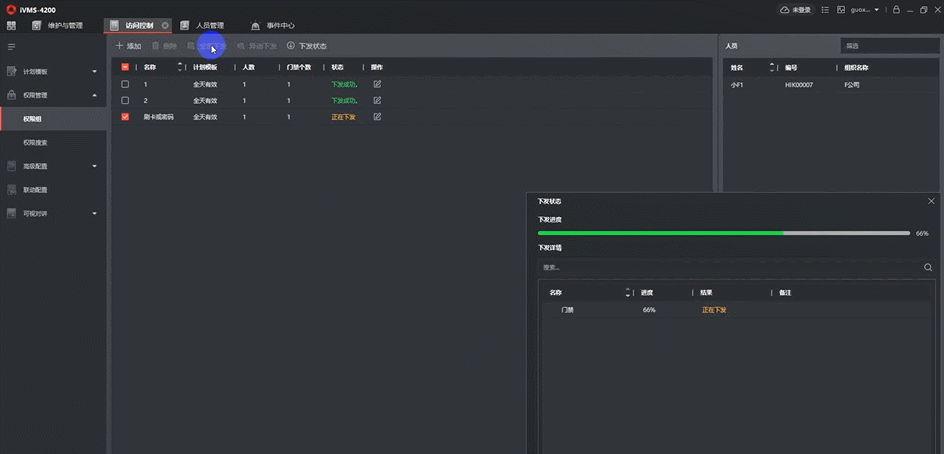到海康威视我官网下载iVMS-4200客户端,安装至与门禁设备同一个局域网的电脑上
1、添加设备
进入iVMS-4200客户端,维护与管理-设备管理界面:
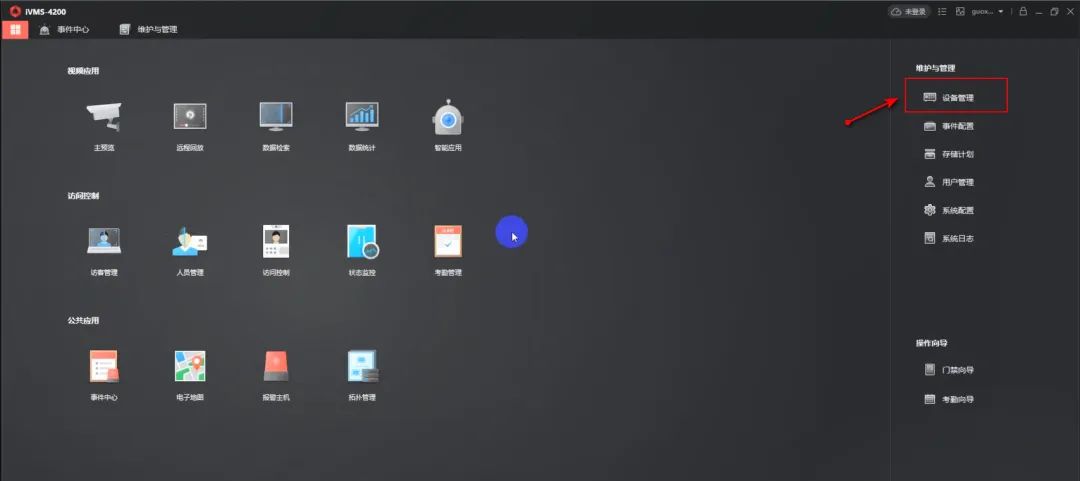
点击“添加”按钮,输入门禁设备的信息,添加设备至客户端软件。

名称:自定义填写
IP地址:要添加的门禁设备IP(需要和电脑的IP互通哦)
端口:设备默认端口8000
用户名:admin
密码:门禁设备的激活密码
同步设备时间:勾选之后,客户端会对设备进行一次校时
导入至分组:需要打钩
2、添加人员及设置人员密码
进入iVMS-4200【人员管理】界面:
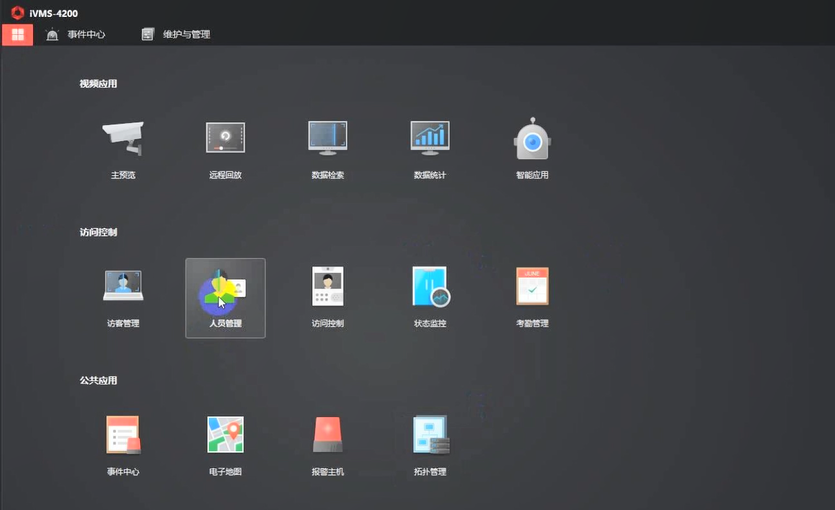
点击“添加”按钮,新建组织中输入组织名称,在组织中点击“添加”,添加人员信息:
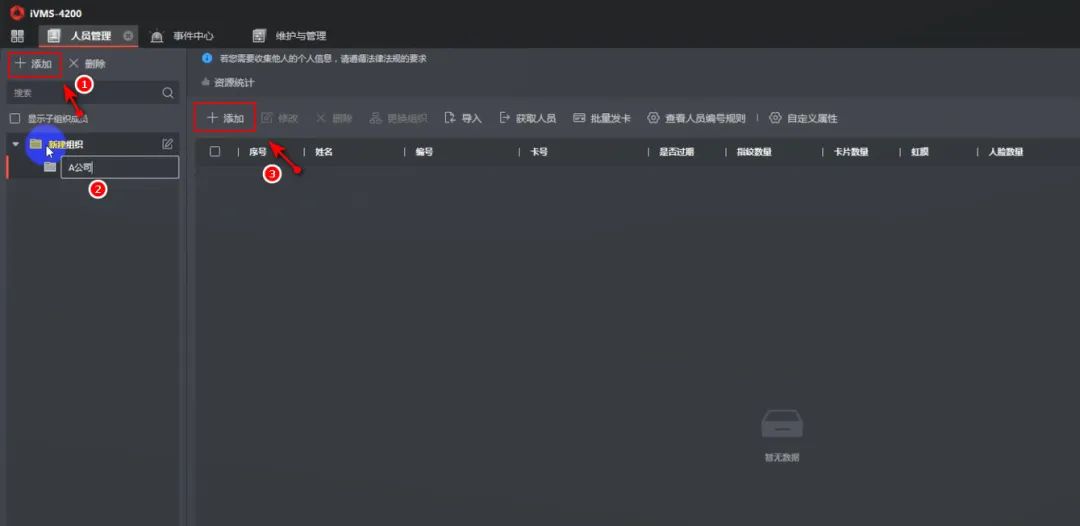
输入人员信息、设置人员访问有效期:
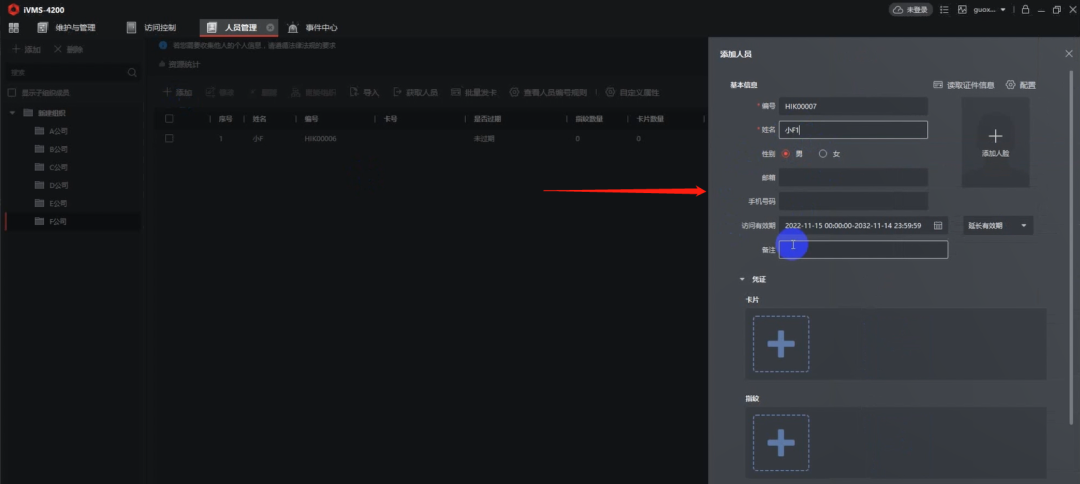
下拉,点开“访问控制”,在”密码”位置,设置该人员的开门密码,点击“添加”:
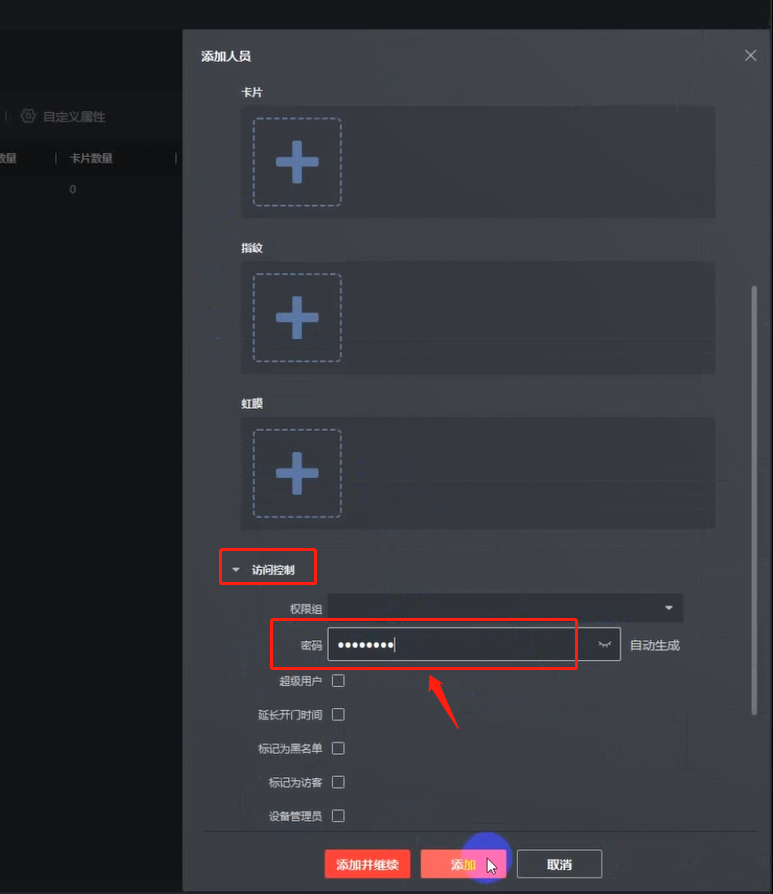
3、选择认证类型
进入iVMS-4200【访问控制】界面:
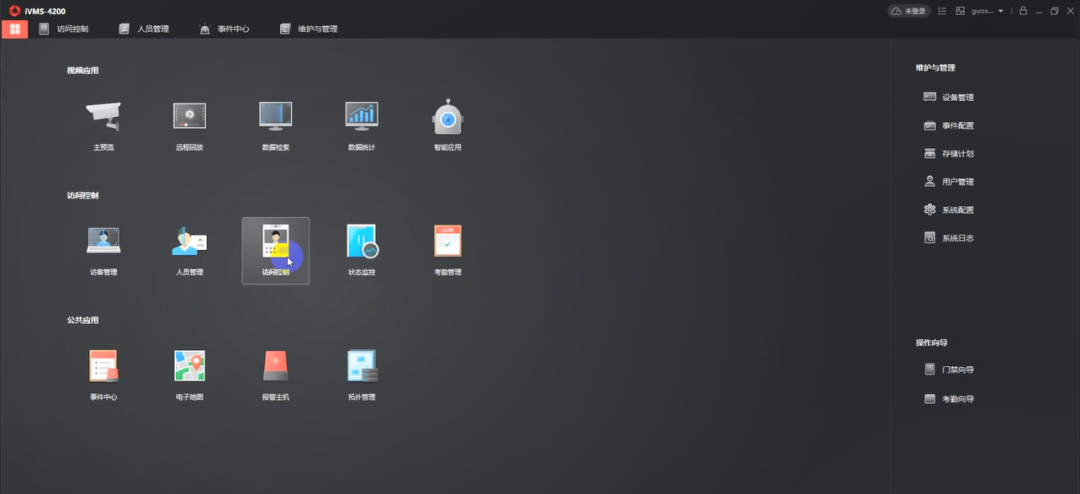
点击进入“高级配置”–“认证类型”界面,选择对应读卡器,设置认证方式为“刷卡或人脸或密码”:
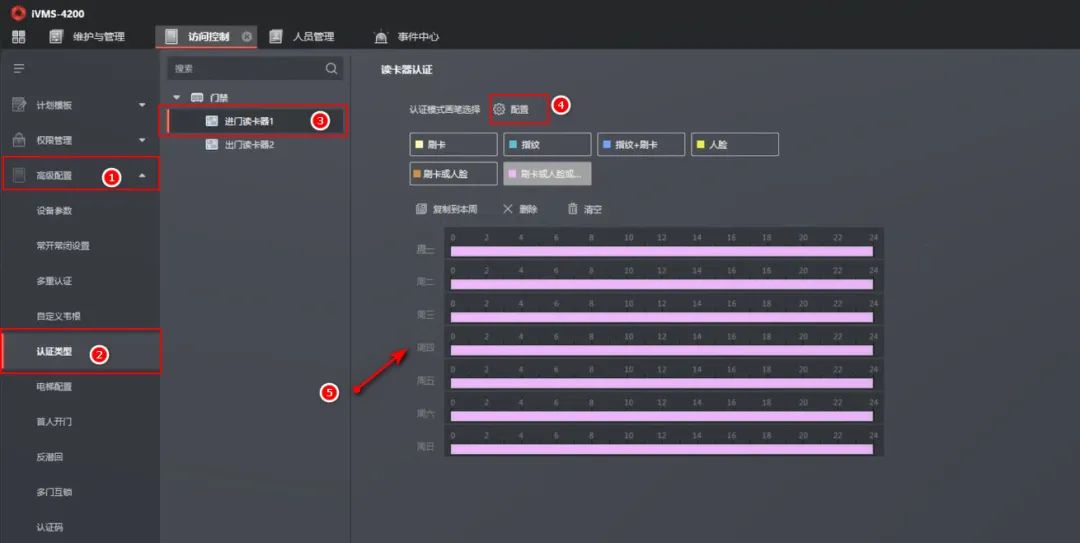
4、计划配置
同样在iVMS-4200【访问控制】界面,点击进入“计划模板”–“计划模板”界面,可以选择默认的“全天有效”计划模板,即全天可用密码开门。
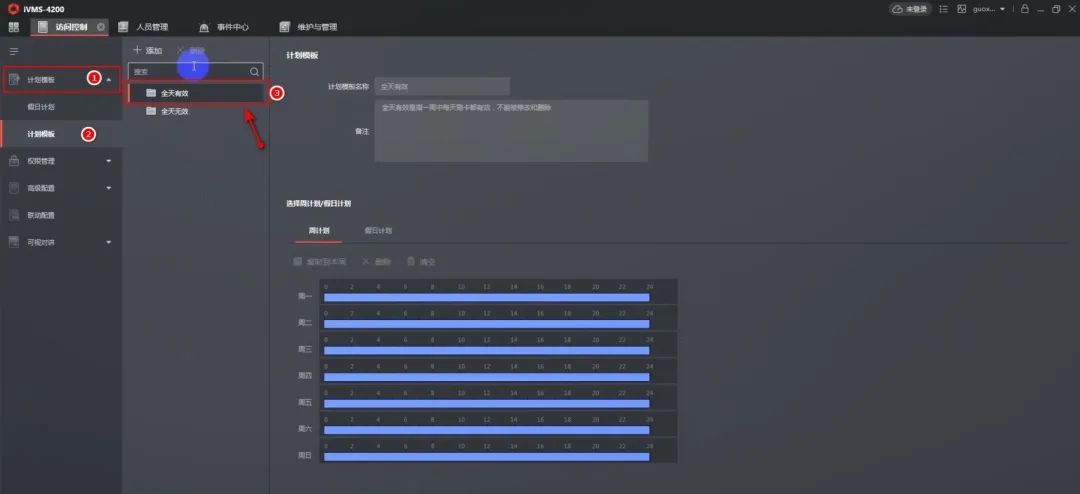
也可点击“添加”按钮,自定义设置人员密码有效时间段:
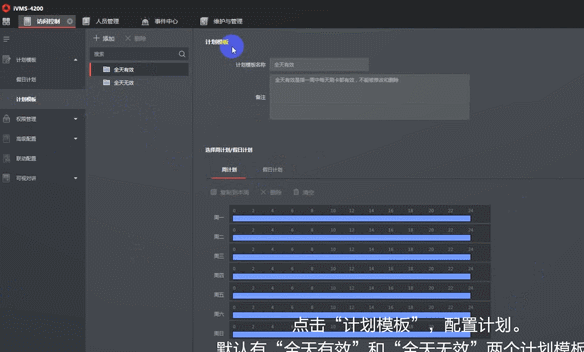
5、权限下发
在【访问控制】界面中,点击进入“权限管理”–“权限组”界面,点击“添加”,添加权限组:
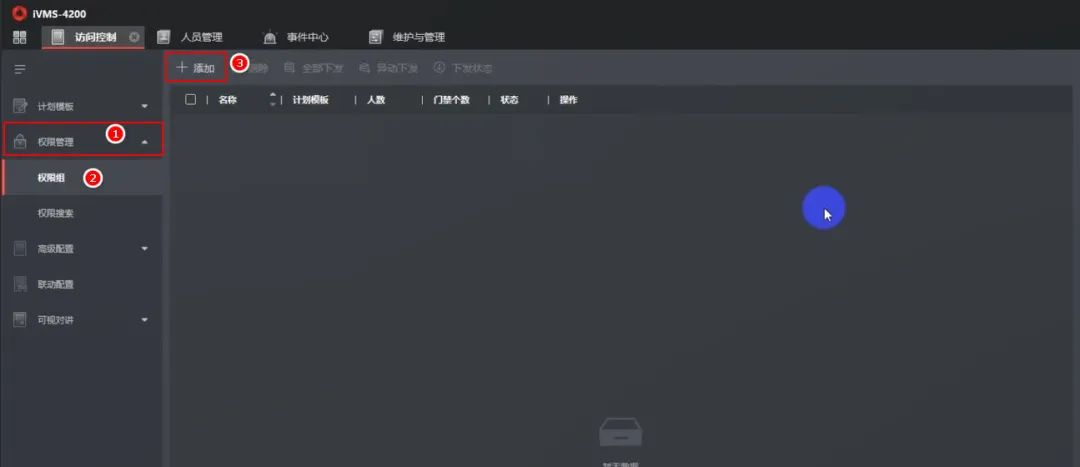
添加权限组:
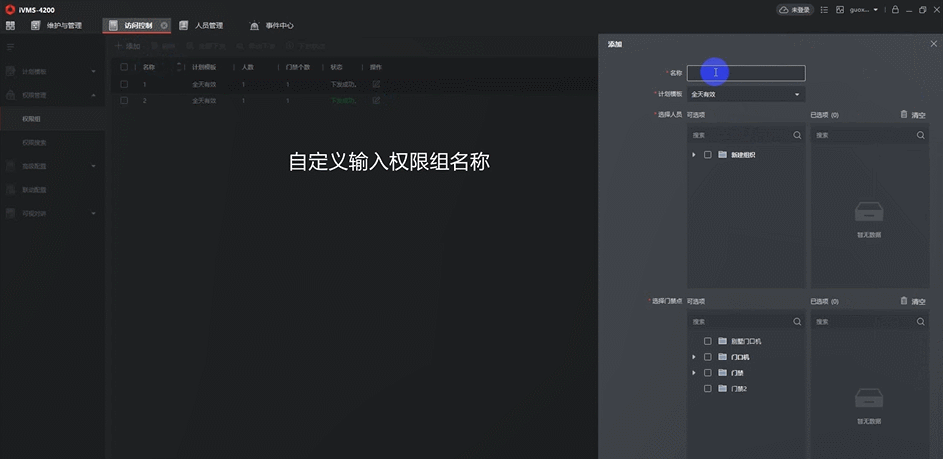
名称:自定义输入
计划模板:选择默认的“全天有效”或刚刚自定义设置计划模板
选择人员:选择需要下发权限的人员(在“人员管理”界面添加进来的人员)
选择门禁点:选择需要下发权限的门禁点(“设备管理”界面添加进来的门禁设备)
勾选配置好的权限组,进行权限下发:
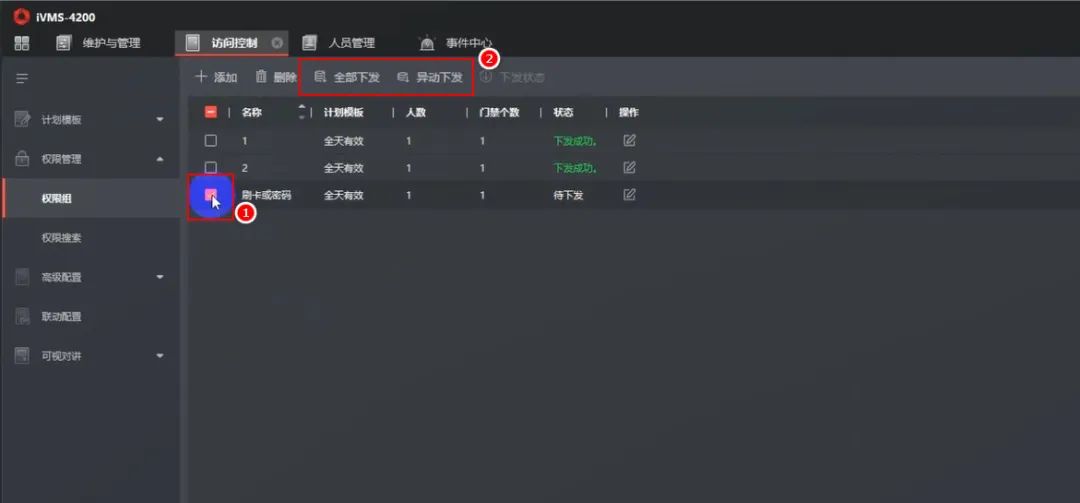
权限下发方式有两种
全部下发:清空现有门禁设备上所有的权限,再将当前配置的门禁权限全部下发到设备中。门禁权限主要包括人员的基本信息、凭证信息、访问权限、住户信息、扩展信息等。
异动下发:只将修改过的门禁权限下发到设备中。
按需选择权限下发方式,下发权限: